- Mwandishi Jason Gerald [email protected].
- Public 2024-01-19 22:14.
- Mwisho uliobadilishwa 2025-01-23 12:48.
WikiHow hukufundisha jinsi ya kubadilisha faili ya video ya MOV kuwa faili ya video ya MP4. Unaweza kuchukua faida ya huduma ya ubadilishaji mkondoni, au kupakua na kutumia programu inayoitwa Daraja la mkono. Chaguzi zote zinapatikana kwa kompyuta zote za Windows na Mac.
Hatua
Njia 1 ya 2: Kutumia CloudConvert
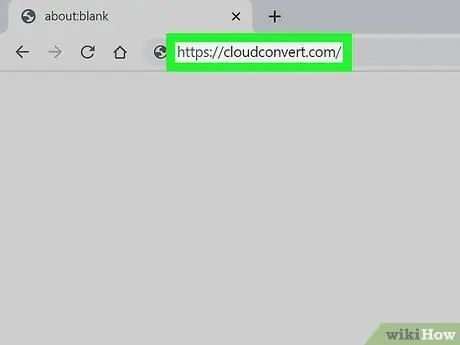
Hatua ya 1. Fungua wavuti ya CloudConvert
Tembelea https://cloudconvert.com/ kupitia kivinjari.
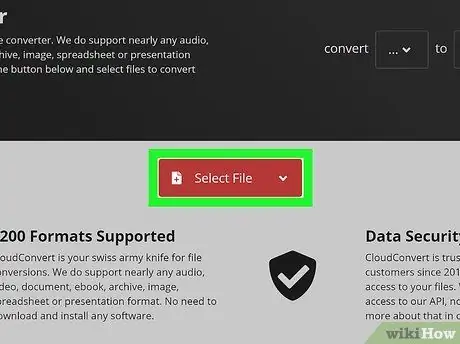
Hatua ya 2. Bonyeza Teua faili
Ni kifungo nyekundu juu ya ukurasa.
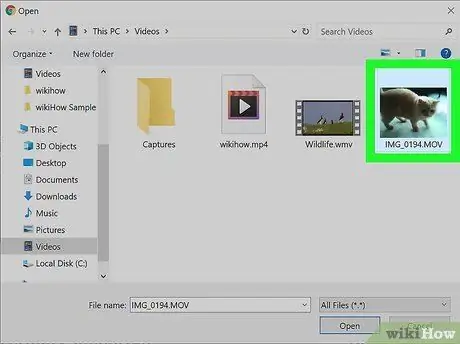
Hatua ya 3. Teua faili MOV
Bonyeza faili ya MOV ambayo unataka kuibadilisha kuwa faili ya MP4.
Ikiwa faili iko kwenye folda isipokuwa folda wazi, chagua folda ambapo faili imehifadhiwa upande wa kushoto wa dirisha la kuvinjari faili
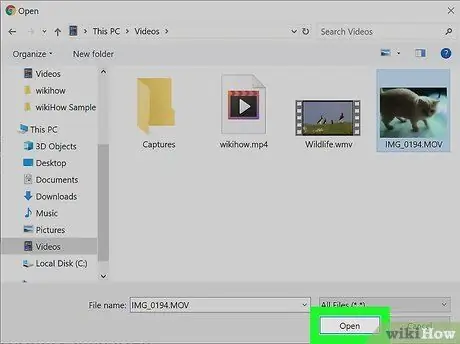
Hatua ya 4. Bonyeza Fungua
Iko kwenye kona ya chini kulia ya dirisha.
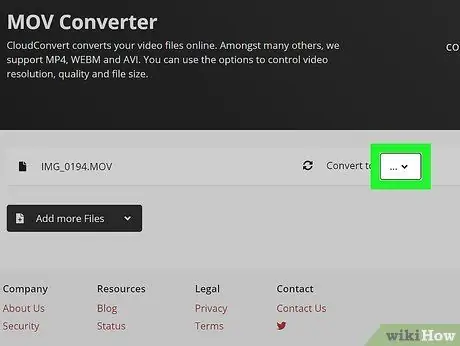
Hatua ya 5. Bonyeza kisanduku… ⏷
Sanduku hili liko juu ya ukurasa, kulia kwa jina la faili. Menyu ya kunjuzi itaonekana baada ya hapo.
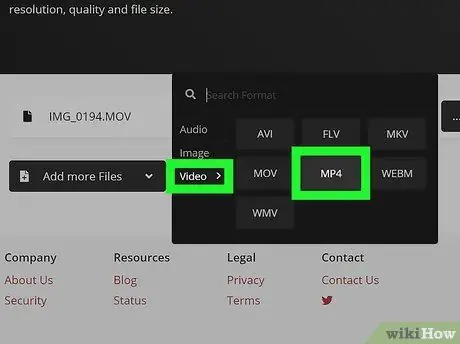
Hatua ya 6. Bonyeza MP4
Iko chini ya menyu ya kutoka. Baada ya hapo, chaguo mp4 ”Itachaguliwa kama umbizo la marudio ya uongofu wa faili.
Ikiwa hauoni MP4 kama chaguo katika menyu kunjuzi, bonyeza " Video ”Katika menyu upande wa kushoto wa ukurasa.
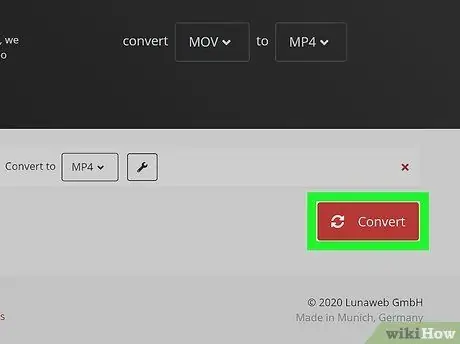
Hatua ya 7. Bonyeza Geuza
Ni kitufe chekundu upande wa kulia wa ukurasa. Faili ya video itapakiwa na kubadilishwa. Utaratibu huu unachukua dakika chache kwani video lazima ipakuliwe kwanza kwenye wavuti ya CloudConvert kabla ya kugeuzwa.

Hatua ya 8. Bonyeza Pakua
Ni kitufe cha kijani upande wa kulia wa ukurasa. Matokeo ya uongofu yatapakuliwa kwenye kompyuta. Kwa chaguo-msingi, unaweza kupata faili zilizopakuliwa kwenye folda ya "Vipakuzi" kwenye kompyuta za PC na Mac.
Katika vivinjari vingine, utahitaji kudhibitisha upakuaji kwa kuchagua eneo la kuhifadhi na kubonyeza " Okoa ”Wakati ulichochewa.
Njia 2 ya 2: Kutumia Daraja la mkono
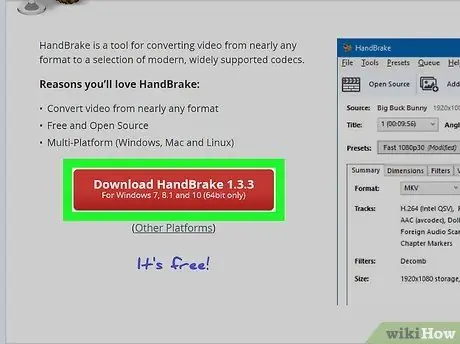
Hatua ya 1. Pakua na usakinishe Daraja la mkono
Tembelea https://handbrake.fr/ katika kivinjari chako na ubonyeze kwenye Pakua Daraja la mkono ”Kwa rangi nyekundu, kisha fuata hatua hizi:
- Windows - Bonyeza mara mbili faili ya usakinishaji wa Daraja la mkono, chagua " Ndio ”Unapoombwa, bonyeza“ Ifuatayo ", bofya" Nakubali, na uchague " Sakinisha ”.
- Mac - Bonyeza mara mbili faili ya Handbrake DMG, thibitisha upakuaji ikiwa imesababishwa, kisha bonyeza na buruta ikoni ya Brake la mkono kwenye folda ya "Programu".
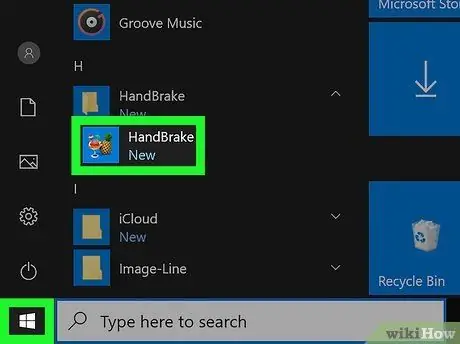
Hatua ya 2. Fungua Handbrake
Ikoni inaonekana kama mananasi karibu na glasi ya kula.
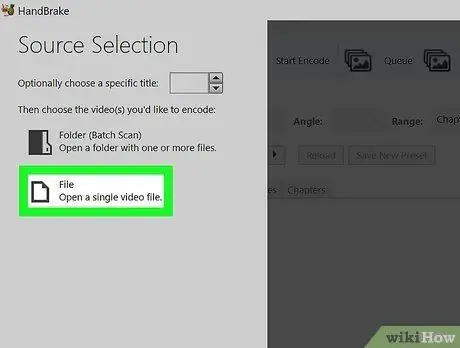
Hatua ya 3. Bonyeza Faili
Aikoni ya folda hii iko upande wa kushoto wa dirisha la Daraja la mkono.
Kwenye kompyuta za Mac, utahamasishwa kufungua faili mpya ya video mara ya kwanza kufungua programu ya Handbrake. Ikiwa sio hivyo, bonyeza "Chanzo wazi" kwenye kona ya juu kushoto ya dirisha
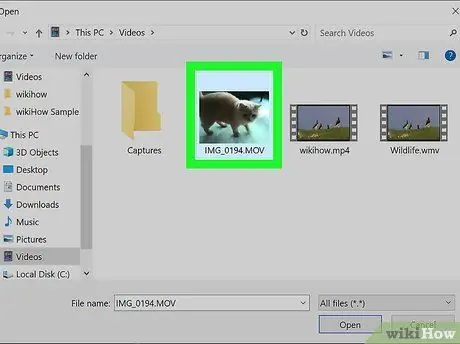
Hatua ya 4. Teua faili MOV
Bonyeza folda ya kuhifadhi faili ya MOV upande wa kushoto wa dirisha, kisha bofya faili kuichagua.
Kwenye kompyuta za Windows, unaweza kuhitaji kusogeza juu au chini kwenye kidirisha cha kushoto cha Dirisha la Faili ya Faili ili kupata folda sahihi ya uhifadhi
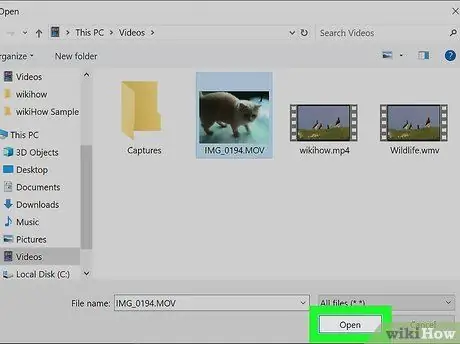
Hatua ya 5. Bonyeza Fungua
Iko katika kona ya chini kulia ya dirisha la Daraja la mkono.
Vinginevyo, buruta na utupe faili kwenye kisanduku kilichoandikwa "Buruta na utupe faili au folda hapa" upande wa kulia wa dirisha la programu
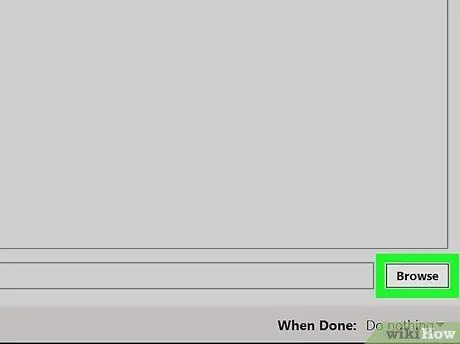
Hatua ya 6. Tambua mahali pa kuokoa matokeo ya uongofu
Fuata hatua hizi kutaja saraka ya uhifadhi kwa matokeo yaliyogeuzwa:
- Bonyeza " Vinjari ”Katika kona ya chini kulia ya skrini.
- Andika jina la faili ya MP4 iliyogeuzwa kwenye uwanja wa "Jina la faili".
- Bonyeza folda ambapo faili ya MP4 imehifadhiwa.
- Bonyeza " Okoa ”.
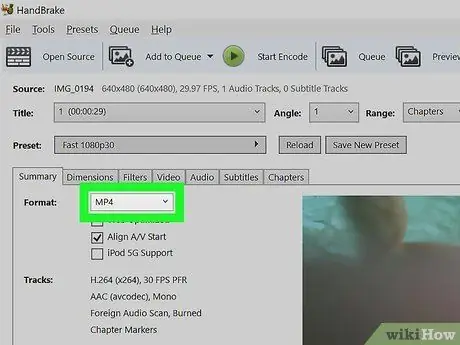
Hatua ya 7. Bonyeza kisanduku-chini cha "Umbizo"
Chaguo hili liko chini tu ya kichupo cha "Muhtasari". Menyu ya kunjuzi itaonekana baada ya hapo.
Ruka hatua hii na inayofuata ikiwa sanduku la kunjuzi tayari linaonyesha chaguo la "MP4"
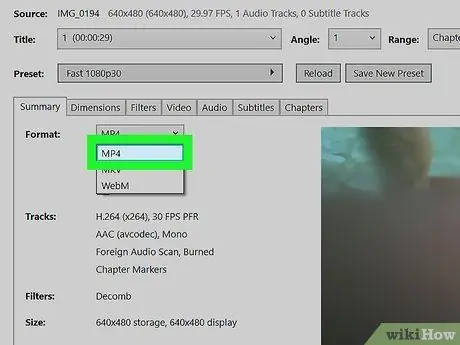
Hatua ya 8. Bofya MP4
Chaguo hili liko kwenye menyu kunjuzi. Baada ya hapo, aina au umbizo la uongofu wa faili litabadilishwa kuwa MP4.
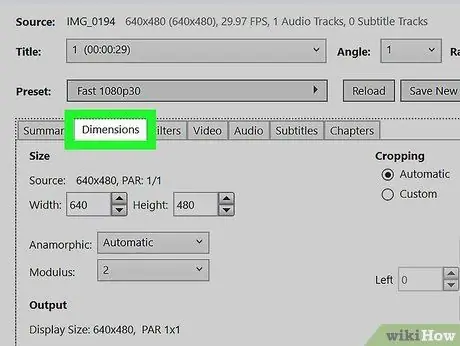
Hatua ya 9. Bonyeza kichupo cha Vipimo (hiari)
Kichupo hiki ni chaguo la pili juu ya dirisha la "Mipangilio".
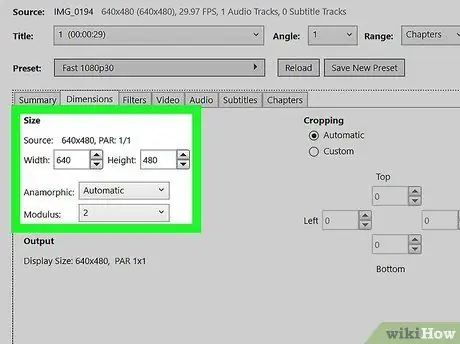
Hatua ya 10. Ingiza vipimo vya video unavyotaka katika sehemu za "Urefu" na "Upana" (hiari)
Ikiwa unataka kurekebisha vipimo au azimio la video, unaweza kutaja kwenye kichupo cha "Vipimo". Kumbuka kuwa kuongeza vipimo vya video sio lazima kuongeza ubora. Walakini, unaweza kupunguza vipimo vya video yenye azimio kubwa kupunguza saizi yake. Hapa kuna fomati za video ambazo hutumiwa kawaida.
-
” Skrini pana:
”Upana (Upana): 1280, Urefu (Urefu): 720
-
” Skrini pana ya HD:
”Upana: 1920, Urefu: 1080
-
” Skrini pana ya 4K Ultra HD:
”Upana: 3840, Urefu: 2160
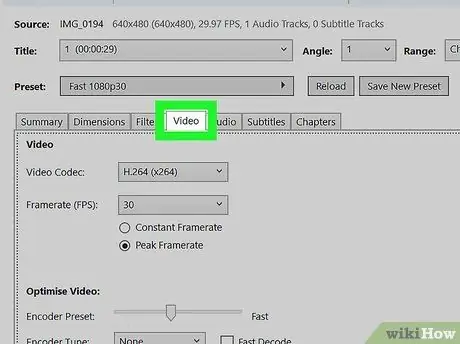
Hatua ya 11. Bonyeza kichupo cha Video (hiari)
Kichupo hiki ni chaguo la nne juu ya menyu ya "Mipangilio". Kupitia kichupo hiki, unaweza kufafanua kodeki ya video, rekebisha kiwango cha fremu (kiwango cha fremu), na ubora wa video.
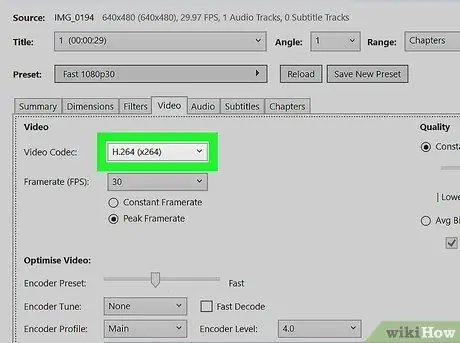
Hatua ya 12. Chagua kodeki ya video (hiari)
Kubainisha kodeki ya video, bonyeza menyu kunjuzi karibu na Codec ya video ”Na uchague kodeksi unayotaka kutumia.
- " H.264 (x264)"ni kodeki ya kawaida ya video zenye ufafanuzi wa hali ya juu.
- " H.265 (x265)"hutoa ukandamizaji mkubwa na husababisha ubora wa juu na saizi ndogo ya faili. Codec hii inafaa kwa video za azimio la 4K Ultra HD. Walakini, muundo huu hauwezi kuungwa mkono na programu tumizi za video.
- Kwa video zilizo na kina cha juu cha rangi (k.v video za HDR), unaweza kuchagua " H.264 10-Bit"au" H.265 10-Bit".
- " MPEG-4"ni fomati ya zamani ya codec, lakini bado inafanya kazi.
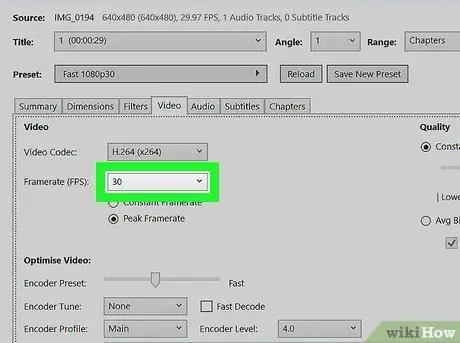
Hatua ya 13. Taja kiwango cha fremu au kiwango cha fremu (hiari)
Ikiwa unataka kubadilisha idadi ya fremu kwa sekunde (muafaka kwa sekunde au ramprogrammen), unaweza kufanya hivyo kupitia menyu kunjuzi karibu na "Framerate" kwenye kichupo cha "Video". Chaguo la "Ramprogrammen 30" ni chaguo la kawaida kwa video na sinema nyingi. Chaguo la "Ramprogrammen 29.97" ni chaguo-msingi kwa video za YouTube. Chaguo "Ramprogrammen 60" (au "59.97" kwenye YouTube) au zaidi hutumika kwa mwendo laini. Mara nyingi, chaguo hili hutumiwa katika video za michezo na michezo ya video. Kumbuka kwamba huwezi kuongeza idadi ya fremu kwenye video ambayo haina kiwango cha juu mwanzoni.
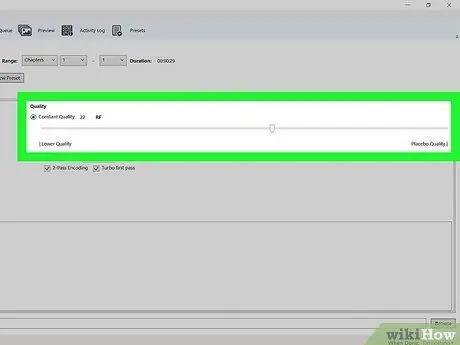
Hatua ya 14. Rekebisha ubora wa video (hiari)
Tumia mwambaa kutelezesha chini ya "Ubora" kurekebisha ubora wa picha au video ambayo Daraja la mkono linazalisha katika pato la video. Inashauriwa utumie chaguo la ubora wa 18-20 kwa video zilizo na azimio ndogo, na 20-23 kwa video zilizo na azimio kubwa.
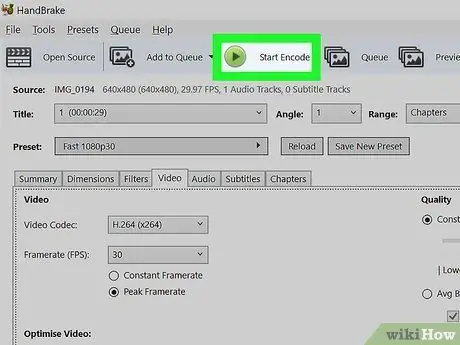
Hatua ya 15. Bonyeza Anzisha Encode
Ni kitufe cha kucheza pembetatu kijani na nyeusi juu ya dirisha la Daraja la mkono. Faili ya MOV itabadilishwa kuwa umbizo la MP4 na matokeo yaliyogeuzwa yatahifadhiwa katika saraka ya uhifadhi uliyobainisha.






